win11安全启动状态怎么打开呢,在win11的系统中很少有用户们知道要怎么操作才能够进入系统打开安全启动的状态,这个方法不是每个人都会,所以这里就给大家有需要的用户们提供一下关于win11安全启动状态打开方法介绍的详细的内容,如果用户们想要进入安全启动的话就参考此教程就可以进入哦。
win11安全启动状态怎么打开
1、首先我们重新启动计算机,在logo出现的时候使用热键开启bios设置,然后按下“F10”进入bios setup

2、然后在“configuration”选项下找到“boot options”选择进入
3、接着找到其中的“secure boot”,将它更改为“Enabled”

4、最后按下“F10”进行保存,如果弹出对话框,选择“Yes”即可
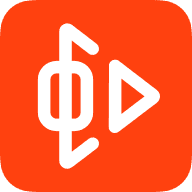
大小:57.9M

大小:
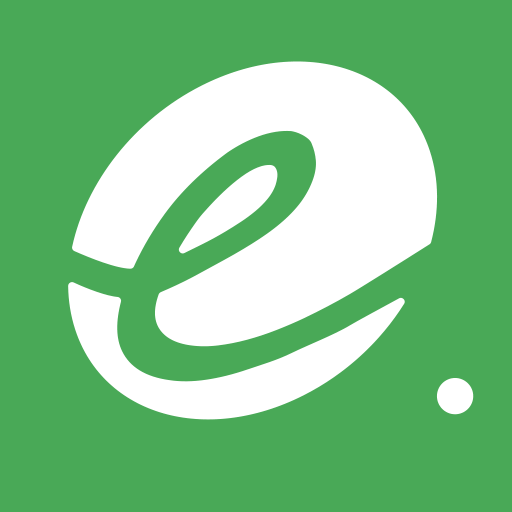
大小:

大小:7.8M

大小:1.11 MB